Supponiamo di inviare messaggi con qualcuno deliziosamente attivo GBWhatsApp Pro e improvvisamente bloccato con un numero da salvare nei contatti. Non preoccuparti, poiché abbiamo trovato tre fantastiche tecniche che puoi implementare sul tuo GBWhatsApp Pro per salvare i contatti direttamente nell'elenco dei contatti.
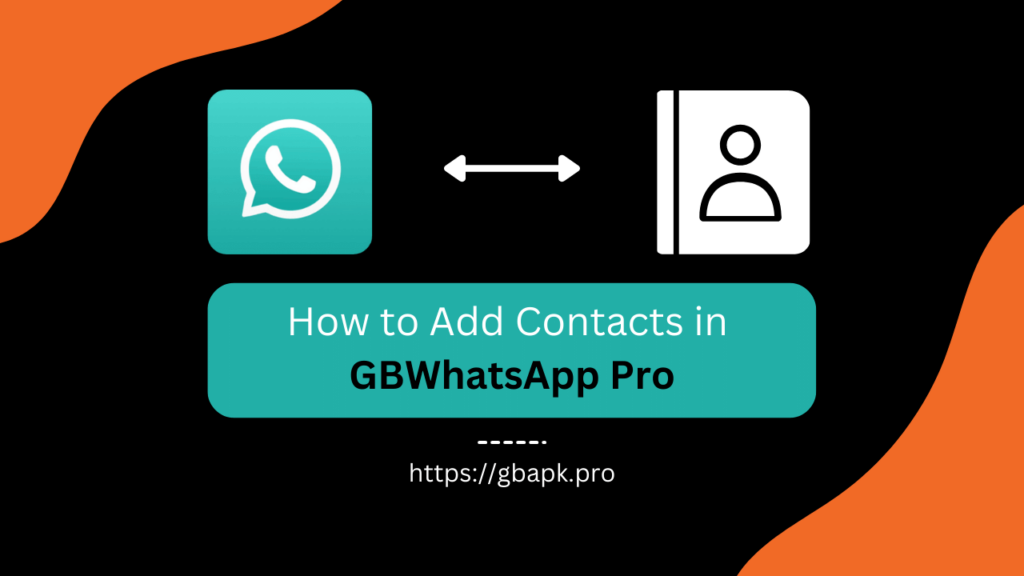
Metodo 1: utilizzo GBWhatsApp Pulsante "Nuovo contatto" dell'interfaccia Pro
Iniziamo con la procedura più comoda di aggiunta di un contatto alla rubrica.
- Apri il già installato GBWhatsApp Pro app sul tuo smartphone.

- Guarda e colpisci il (+) icona posizionata nell'angolo in basso a destra della home page.
- Tocca il più in alto Messaggio icona dal “+ Menu” presentato.
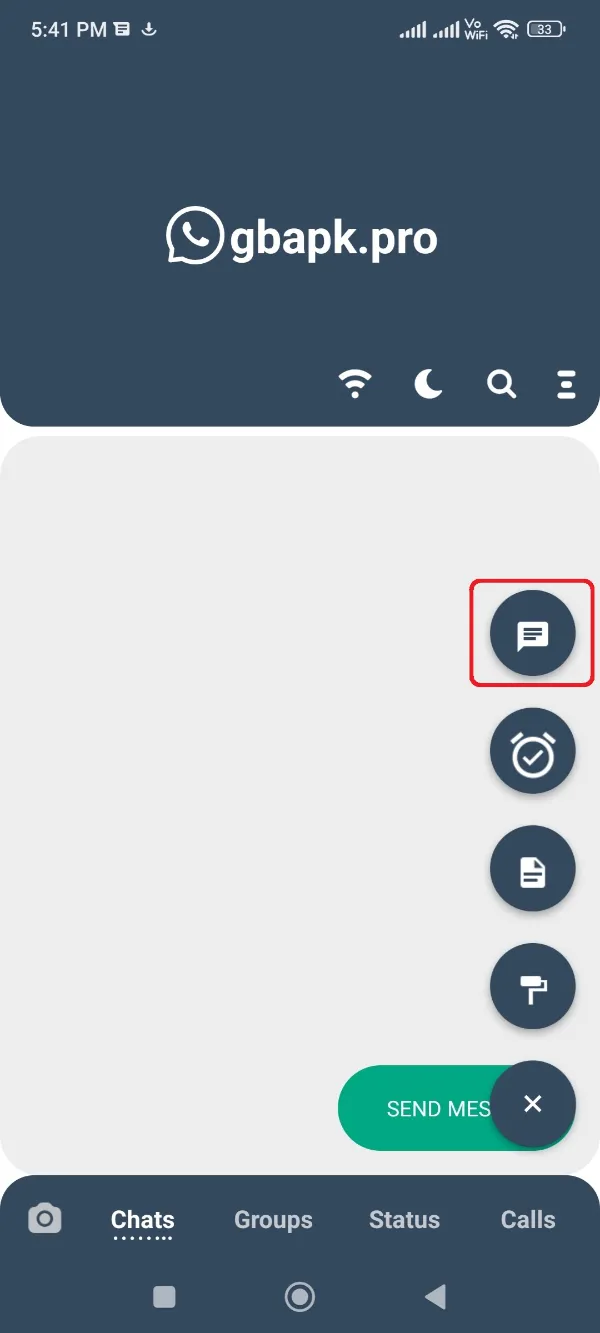
- Fare clic sul secondo posizionato Nuovo contatto pulsante.
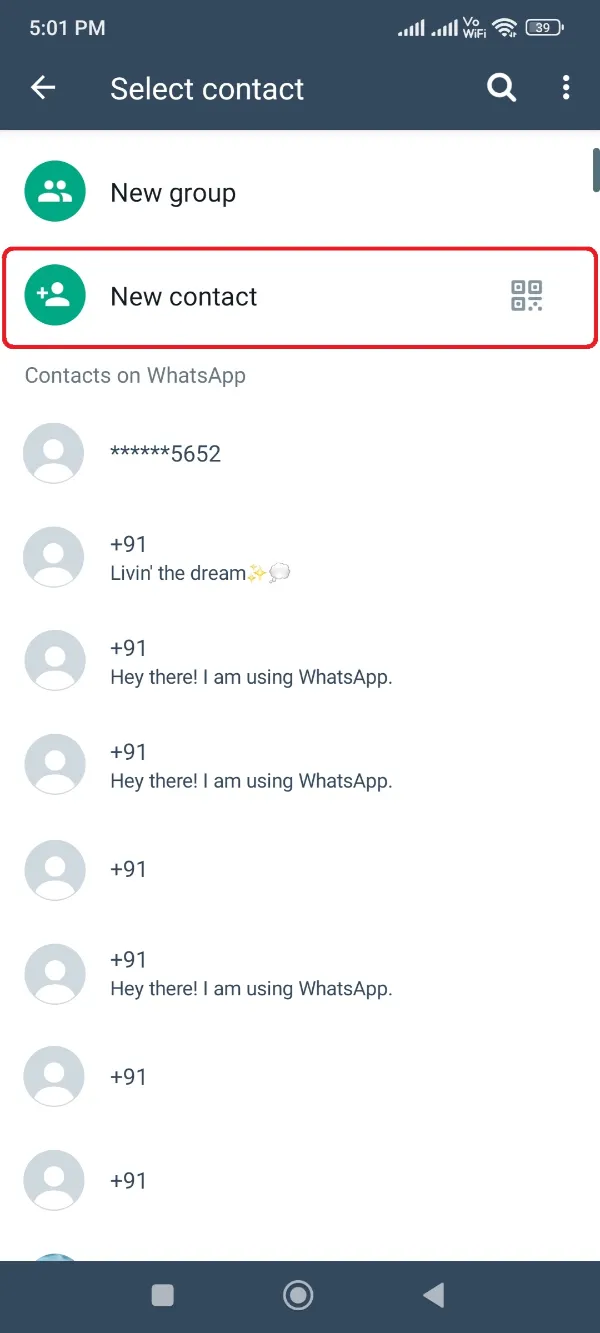
- Verrai reindirizzato all'app Contatti. Inserisci il numero di cellulare, il nome ed eventuali altri dati facoltativi.
- Dopo averlo compilato, fai clic immediatamente su Risparmi pulsante.
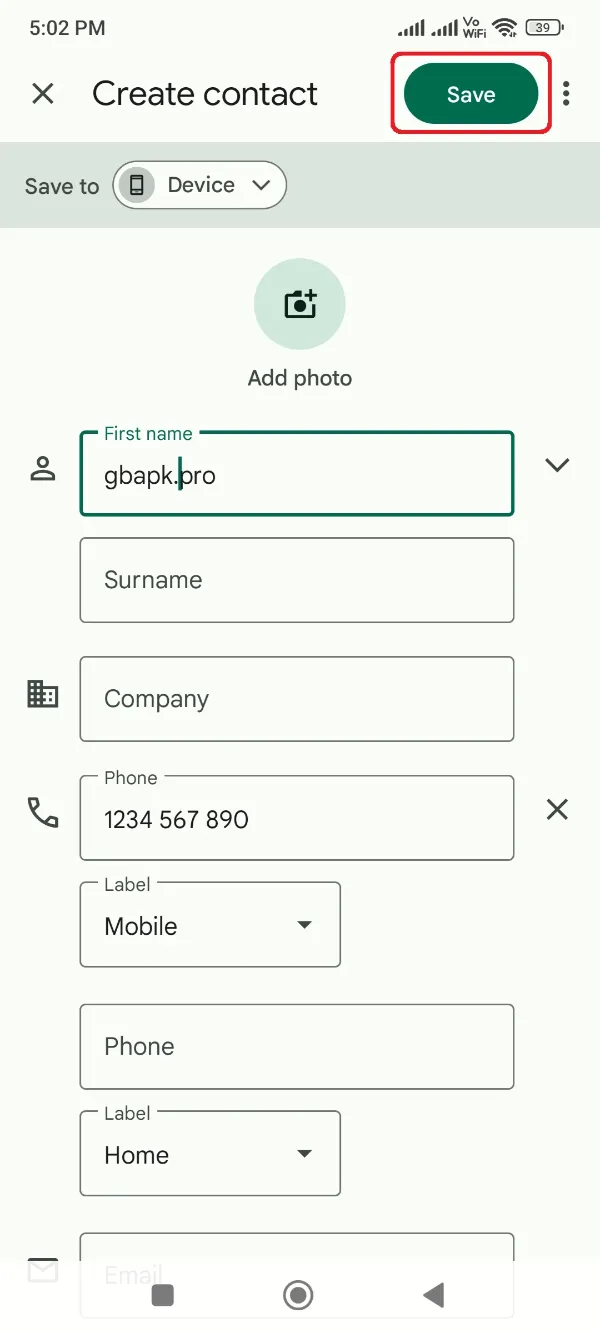
- Infine verrai reindirizzato a GBWhatsApp Interfaccia Pro e ora puoi continuare a chattare.
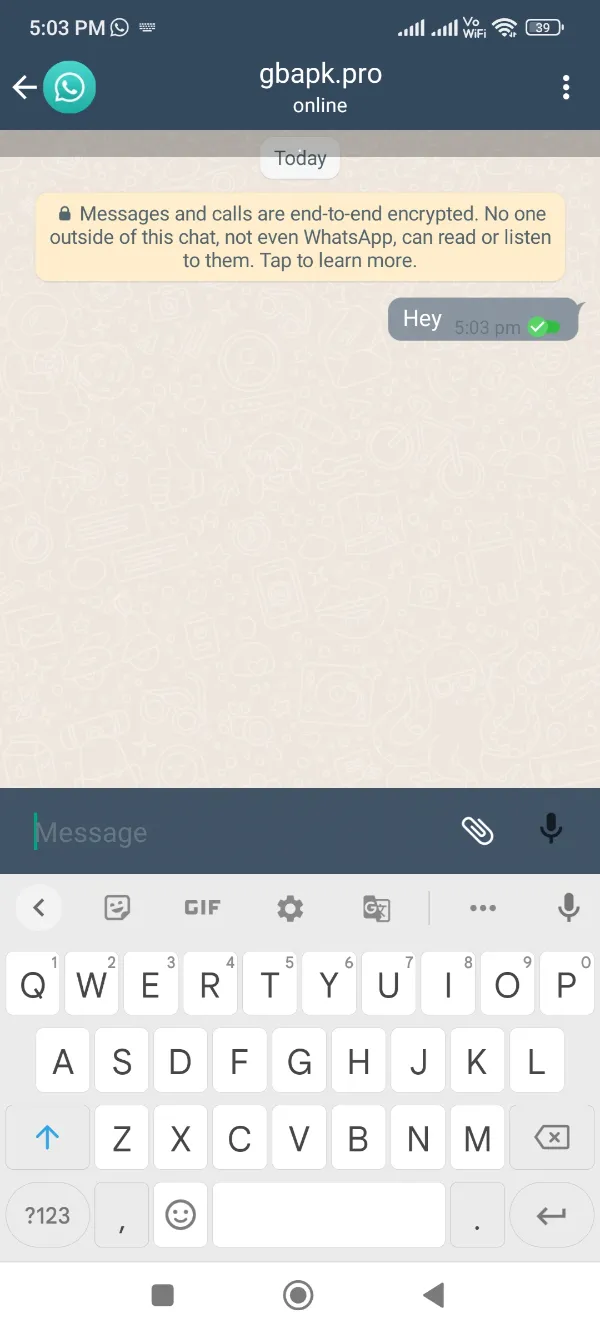
Suggerimento intelligente: In questi giorni, enormi aziende, negozi e imprenditori utilizzano i QR di WhatsApp nei loro negozi e luoghi. Se vuoi andare molto veloce mentre avere accesso al proprio QR WhatsApp, basta premere l'icona Scansione davanti al pulsante Nuovo contatto del 4° passaggio sopra. Questo riempirebbe istantaneamente tutti i dettagli su quel contatto nella tua rubrica e devi solo fare clic sul pulsante Salva infine.
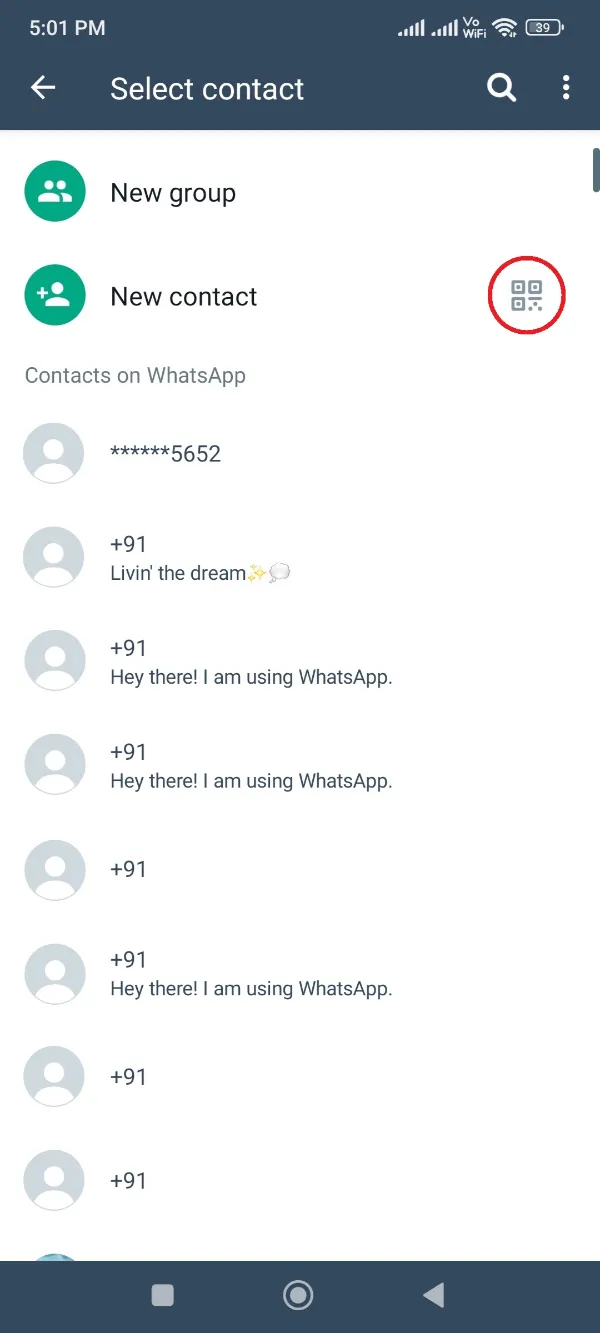
Metodo 2: utilizzo del pulsante Contatti sull'interfaccia di messaggistica
Anche il metodo successivo è più pratico e va un po' come quello dell'ultima procedura del pulsante Nuovo contatto. Qui, è necessario seguire i passaggi seguenti.
- Apri GBWhatsApp Pro app sul tuo dispositivo Android.

- Clicca su (+) icona elencata nell'angolo in basso a destra.
- Colpisci e apri quello Icona dei messaggi dal (+) menu.
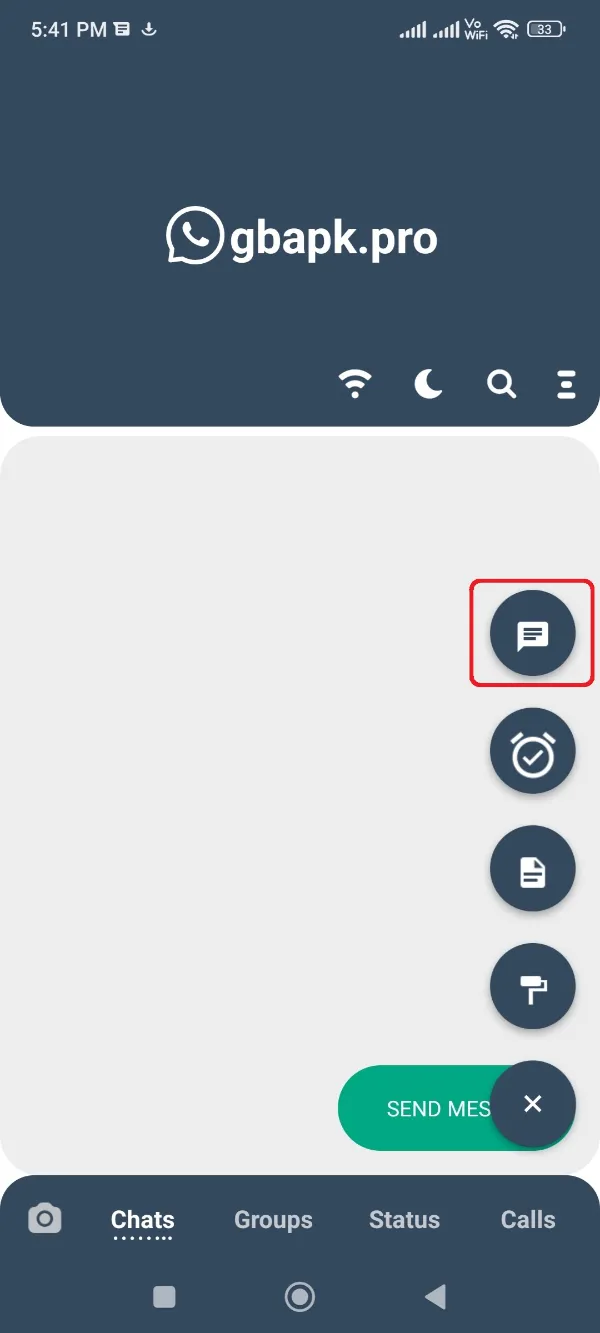
- Al momento, tocca l'angolo in alto a destra tre punti pulsante.
- Infine, premi il Contatti pulsante come mostrato nell'immagine qui sotto.
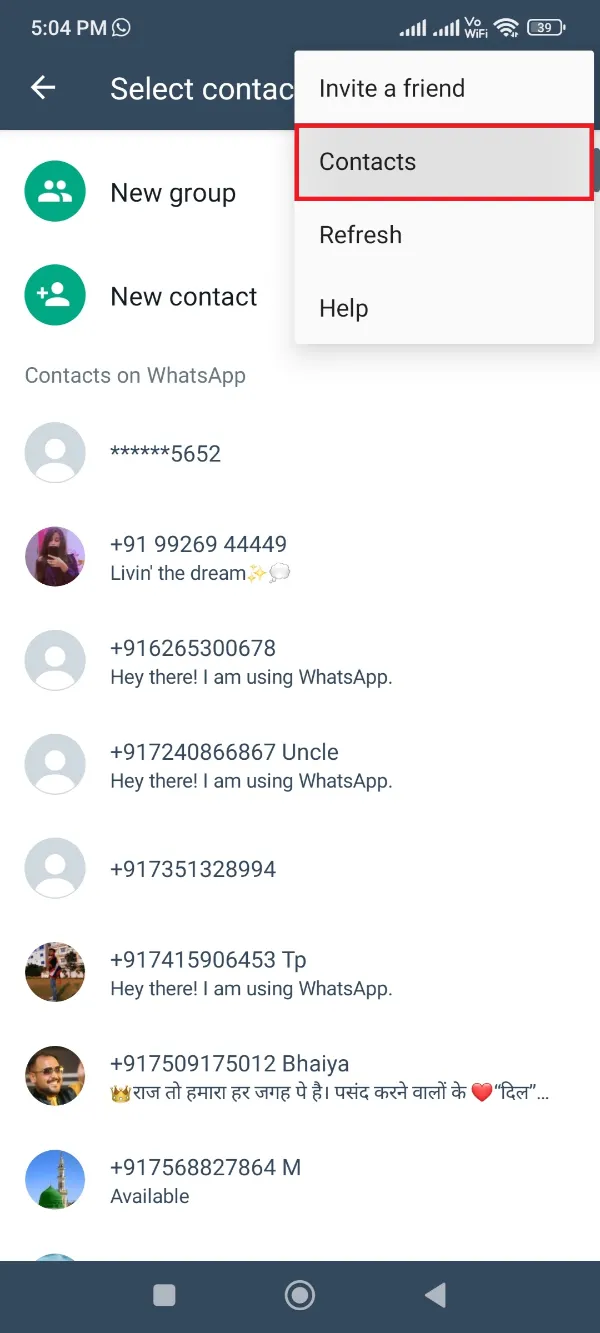
- Inserisci tutti i dettagli importanti, incluso il numero, il nome e tutti i dettagli che ritieni importanti.
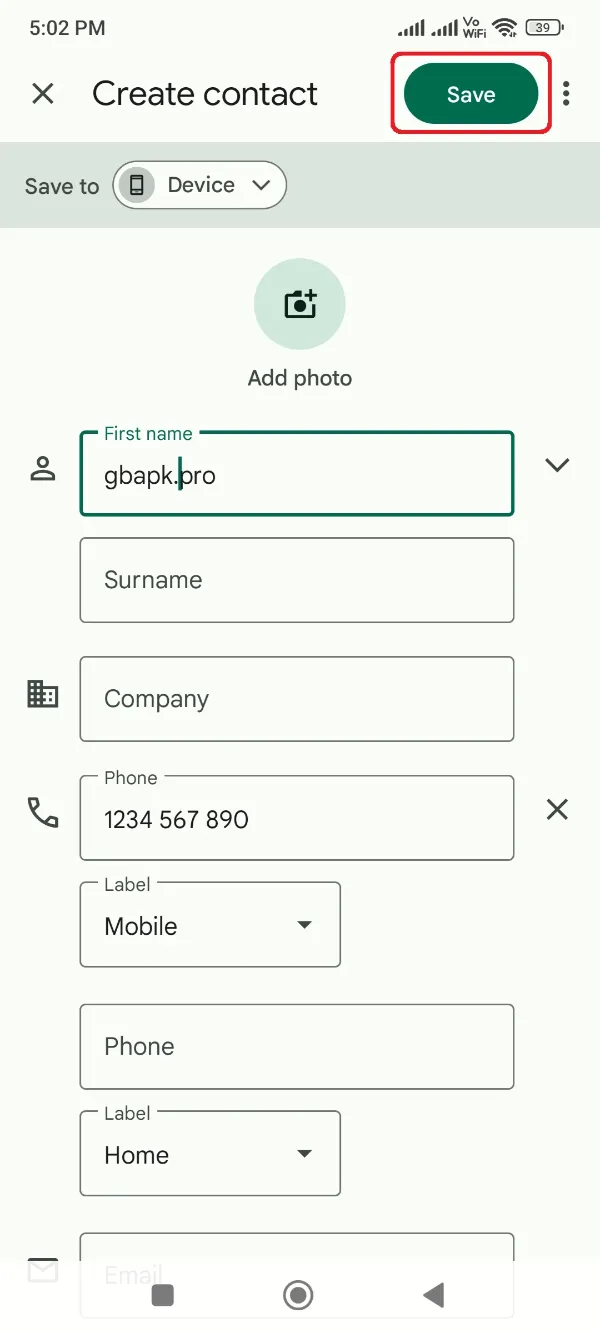
- Clicca su Risparmi pulsante per salvare i contatti e tornare ai tuoi cari GBWhatsApp Interfaccia professionale.
Metodo 3: salvare il nuovo contatto dal messaggio di WhatsApp
L'ultimo metodo per salvare i numeri in rubrica mentre si è attivi GBWhatsApp L'interfaccia di Pro funzionerà solo quando qualcuno ti invierà un messaggio con quel numero di WhatsApp in formato contatto. Sembra lo screenshot qui sotto.
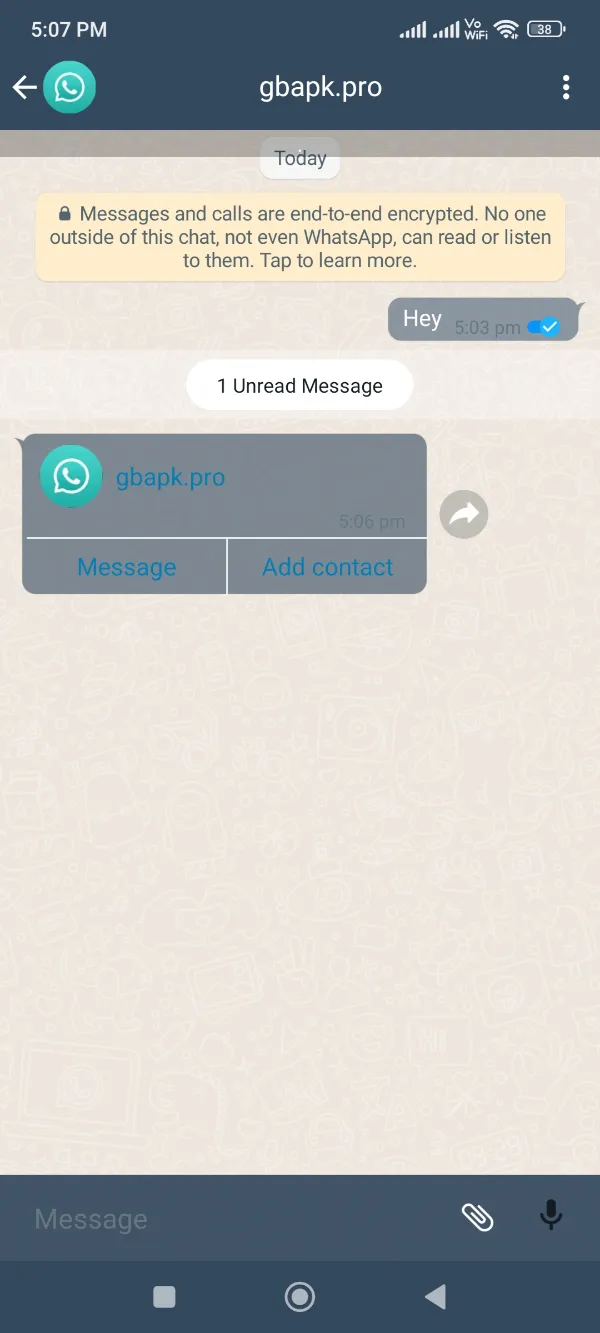
Se questa è l'istanza esatta che hai, puoi seguire la procedura seguente per salvare istantaneamente quel contatto nella tua rubrica.
- Aprire il GBWhatsApp Pro.

- Vai a quel messaggio che hai ricevuto con un contatto.
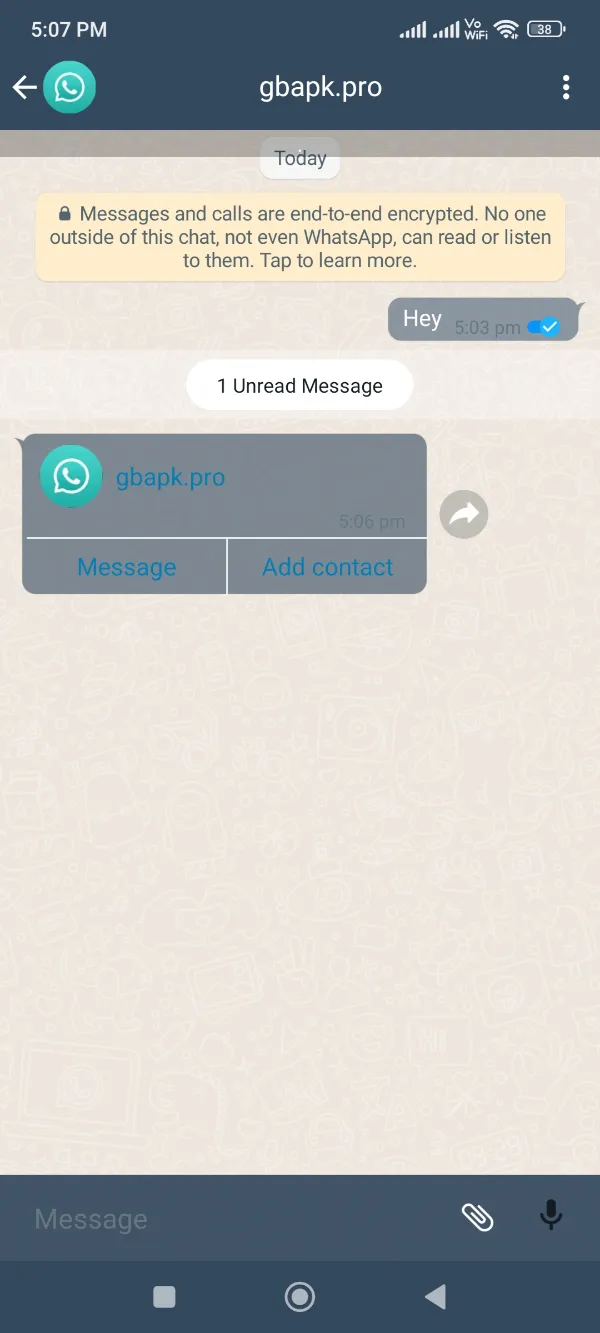
- Sotto il nome dell'utente, fare clic su quello giusto, Aggiungi contatto pulsante.
- Scegli tra il tipo di contatto. (Se stai salvando un nuovo numero del contatto esistente della tua rubrica, scegli Opzione esistente. Inoltre, scegli New per un contatto completamente nuovo.)
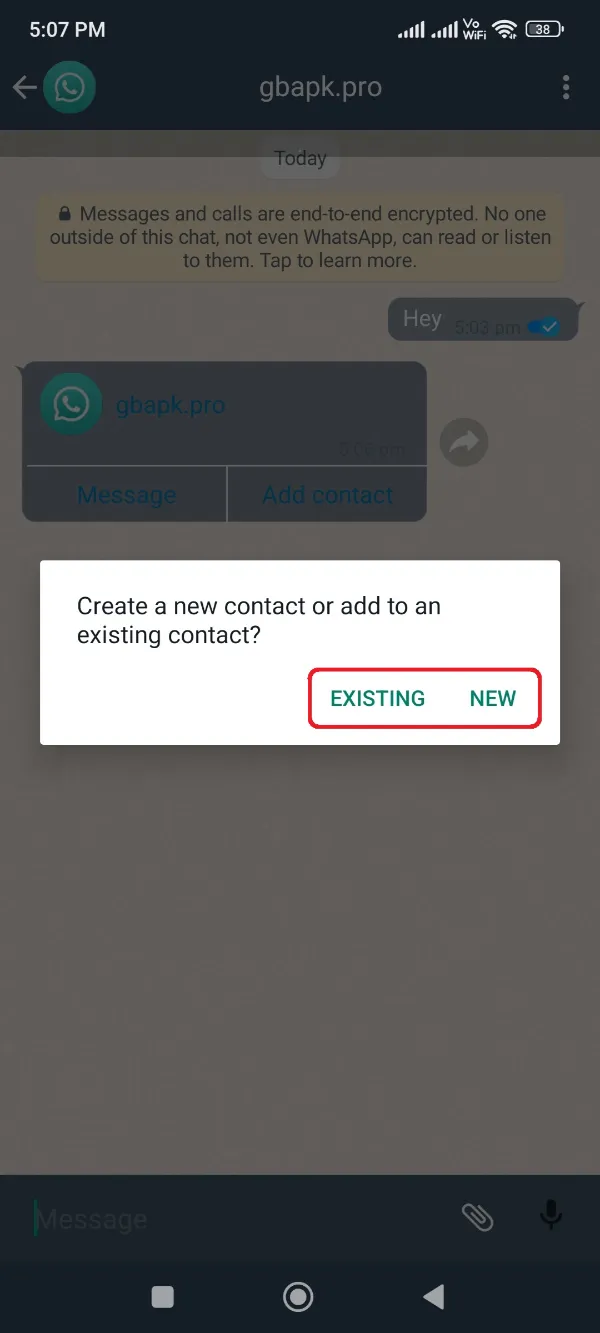
- Ora vedrai una richiesta di aggiunta di un contatto già compilata con il nome che hai ottenuto con quel contatto e il numero.
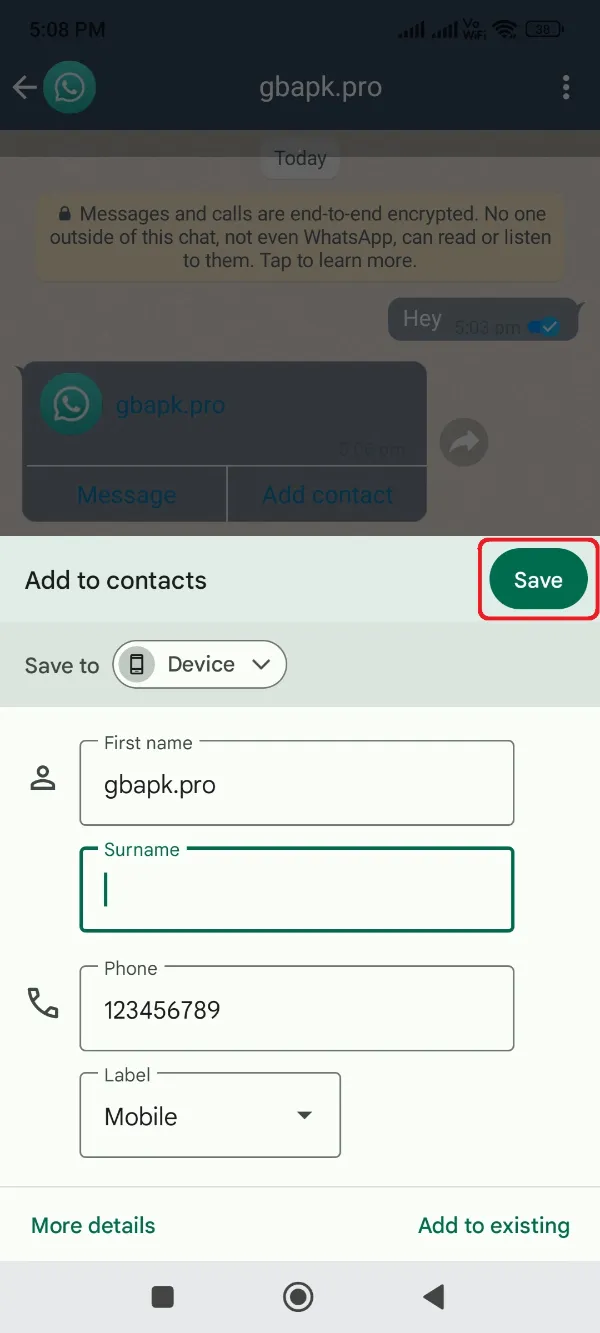
- Se desideri apportare modifiche a quel nome, rinominalo o in altro modo fai clic su Risparmi pulsante.
Ora vedresti quel contatto elencato nell'elenco dei contatti per inviargli un messaggio GBWhatsApp Pro, chiamali o invia loro un messaggio di testo. Usa quel contatto come preferisci!
Trucco intelligente
Se hai fretta di inviare un messaggio a qualcuno sul GBWhatsApp Interfaccia dell'app Pro e ti sei infastidito aggiungendo un nuovo numero ogni volta prima di inviargli messaggi, puoi anche usare questo trucco intelligente.
Basta fare clic sull'angolo in alto a destra tre punti pulsante del GBWhatsApp Pro e scegli l'interfaccia Invia un numero scheda.
Ora, inserisci il numero con il prefisso del paese in cui devi consegnare il tuo messaggio e GBWhatsApp Pro aprirà naturalmente la finestra di messaggistica per quel contatto. Puoi anche salvare quel contatto più semplicemente ora seguendo i passaggi seguenti.
- Eseguire la procedura sopra e aprire il file Invia un numero finestra.
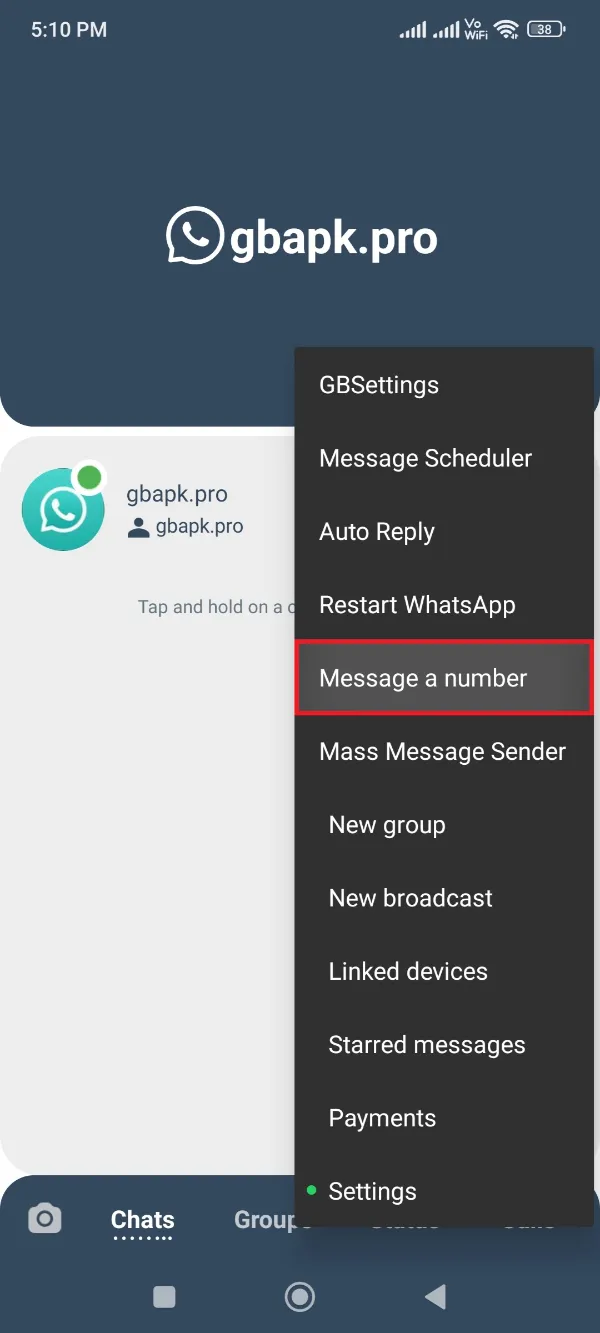
- Iscrivi al numero che hai sentito e clicca Messaggio pulsante.
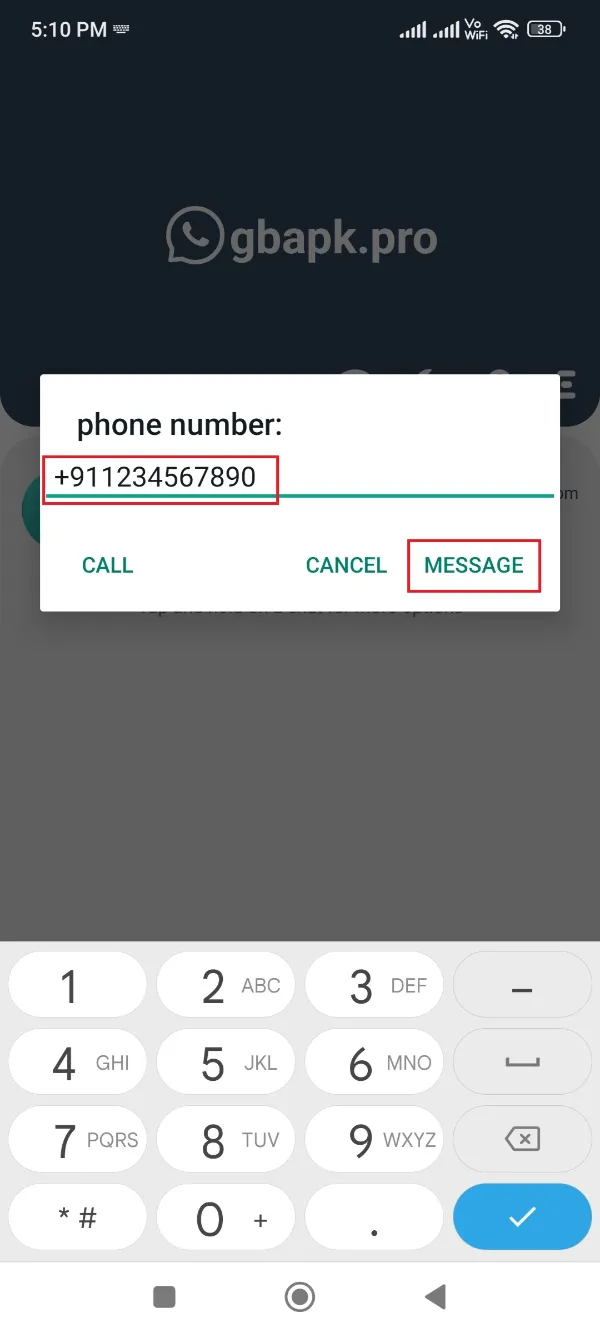
- Infine, fai clic su Aggiungi pulsante elencato sotto quel numero sull'interfaccia di messaggistica.
- Clicchi Crea nuovo contatto or Aggiungi a contatto esistente secondo l'opzione adatta per quel momento.
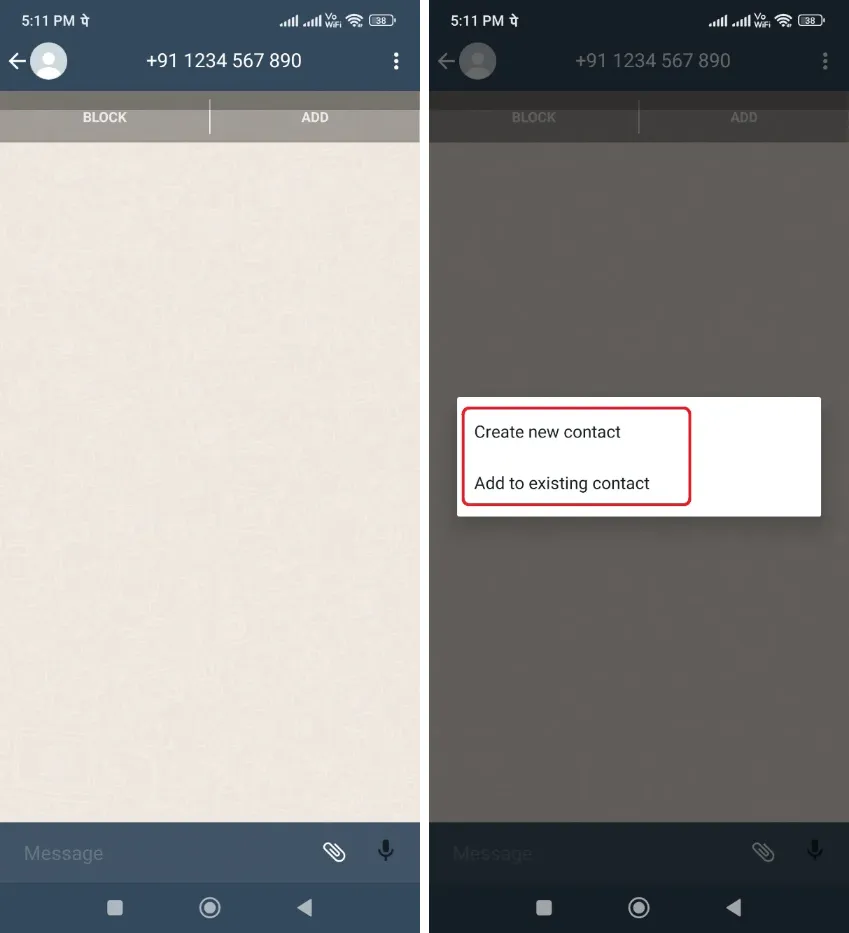
- Ora devi solo compilare il Nome
ed Cognome di quel contatto.
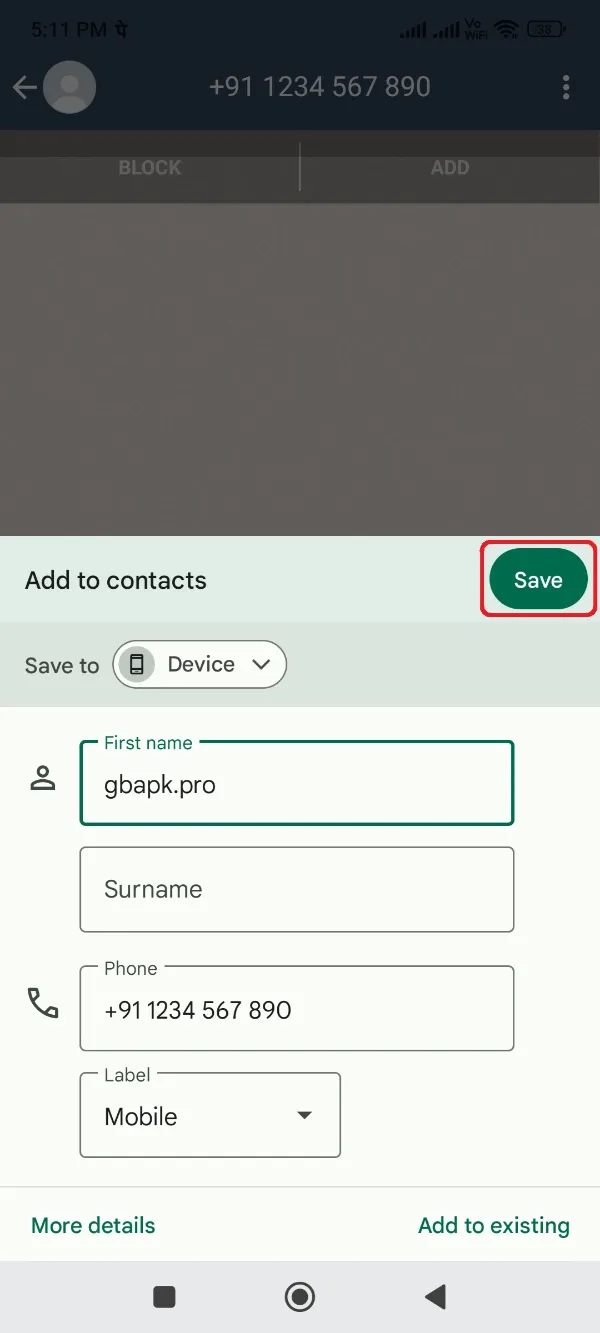
- Infine, fai clic sul Risparmi pulsante!
- Come creare e ripristinare un backup in GBWhatsApp Pro
- Come installare GBWhatsApp Pro
- Is GBWhatsApp Pro legale o no
- Trasferisci dati da WhatsApp a GBWhatsApp Pro
- Come aggiornare GBWhatsApp Pro
- Che cosa è l' GBWhatsApp Pro e perché ne hai bisogno?
- Is GBWhatsApp Pro Sicuro da usare?
- Come usare due account WhatsApp con GBWhatsApp Pro
- Guida alla disinstallazione GBWhatsApp Pro
- GBWhatsApp Pro Pro e contro
- Come trasferire GBWhatsApp Pro Data su un nuovo telefono
- Scarica GBStickers Packs App per GBWhatsApp Pro
- Come aggiungere adesivi in GBWhatsApp Pro
- Come creare adesivi per GB WhatsApp Pro
- Come fare GB WhatsApp Esegui il backup con Google Drive
- Istruzioni per l’uso: GBWhatsApp Pro e come funziona
- GBWhatsApp Pro o YoWhatsApp Confronto e differenze
- Come trasferire GBWhatsApp Pro Messaggi a WhatsApp